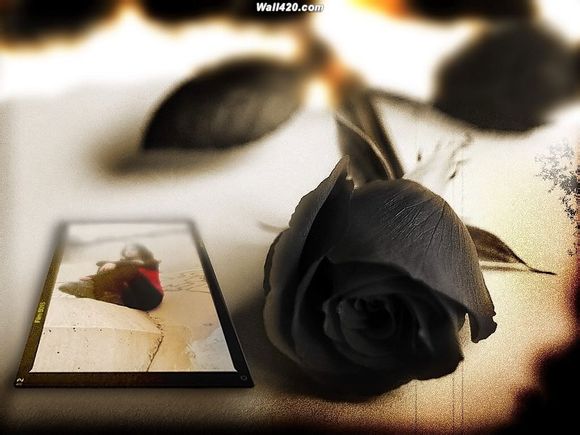
在当今数字化办公环境中,WSOffice作为一款广泛使用的办公软件,其便捷的功能深受用户喜爱。而添加链接是文档编辑中常见的需求,下面我将详细介绍如何在WS中添加链接,帮助你提升工作效率。
一、启动WS并打开文档 确保你的电脑上已安装WSOffice,并启动该软件。打开你需要编辑的文档,进入编辑状态。
二、定位插入链接的位置 在文档中找到你想要添加链接的位置,可以是文字、图片或形状等元素。
三、使用“插入”选项卡 点击工具栏上的“插入”选项卡,这里包含了文档中所有可插入的元素。
四、选择“超链接” 在“插入”选项卡中,找到并点击“超链接”按钮。这将打开一个对话框。
五、设置链接目标 在“插入超链接”对话框中,你可以选择链接到网页、电子邮件、文件或文档中的特定位置。
-若链接到网页,直接在“链接到”下拉菜单中选择“网页地址”,然后在文本框中输入网页的URL。
若链接到电子邮件,选择“电子邮件地址”,输入收件人的邮箱地址。
若链接到文件或文档,选择“现有文件或网页”,然后在文件选择窗口中找到并选择文件。六、设置链接显示文本 在“插入超链接”对话框中,还可以设置链接的显示文本。默认情况下,链接显示的是链接目标的URL或文件名。你可以修改为更易读的文本,如“查看详细信息”。
七、设置链接样式 点击“设置超链接格式”按钮,你可以调整链接的颜色、下划线样式等外观属性。
八、完成设置并插入链接 完成以上设置后,点击“确定”按钮,链接就会被添加到文档中。你可以在文档中看到添加的链接,通常以蓝色和下划线显示。
九、测试链接 为了确保链接正确无误,你可以点击链接进行测试。如果链接到网页,浏览器将打开链接的网页;如果链接到文件或文档,WS将打开该文件。
十、保存文档 完成链接添加后,不要忘记保存你的文档,以保留所做的更改。
通过以上步骤,你可以在WS文档中轻松添加链接,使你的文档更加生动和实用。掌握这一技巧,不仅能够提高你的办公效率,还能使你的文档更加专业。希望**能帮助你解决添加链接的困扰。1.本站遵循行业规范,任何转载的稿件都会明确标注作者和来源;
2.本站的原创文章,请转载时务必注明文章作者和来源,不尊重原创的行为我们将追究责任;
3.作者投稿可能会经我们编辑修改或补充。